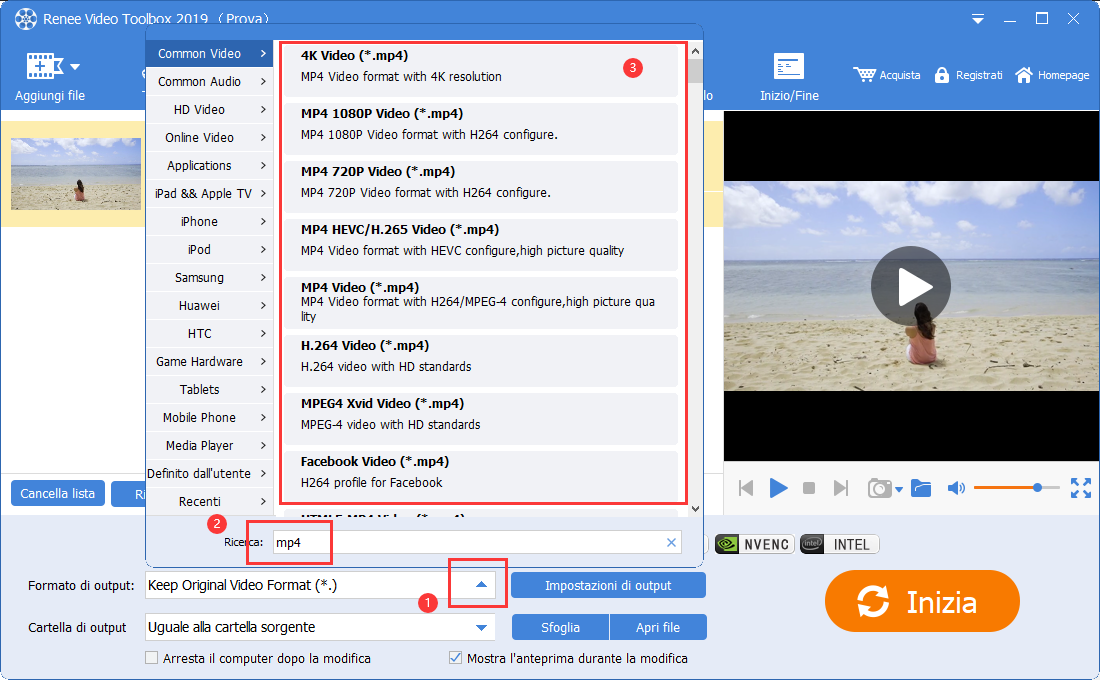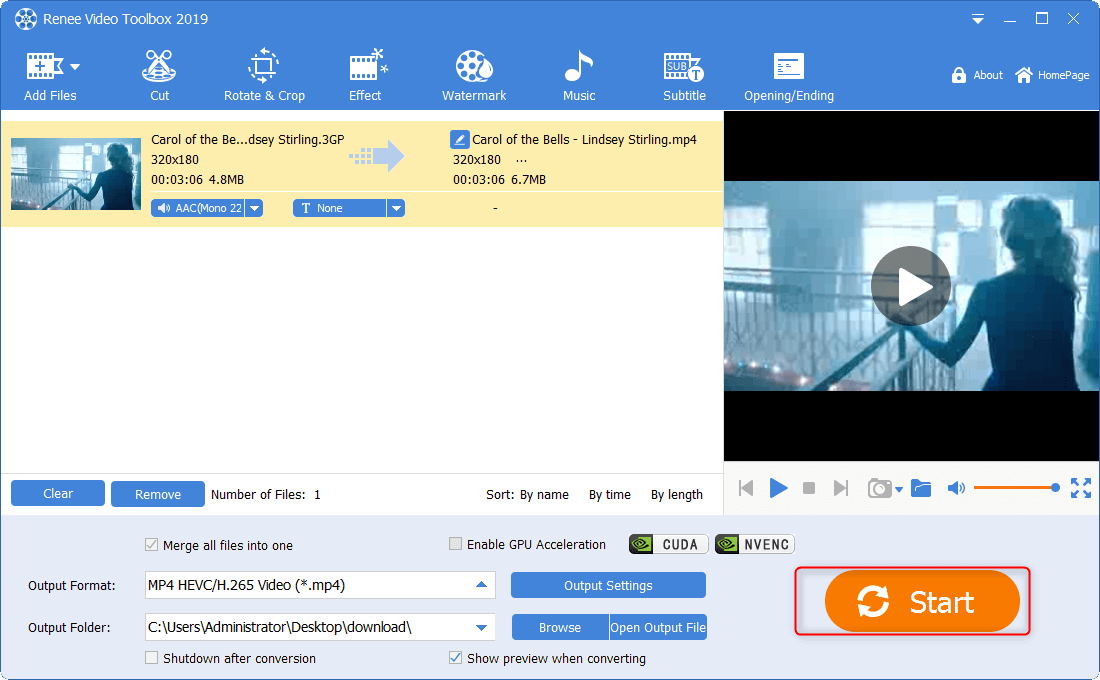Come Aprire e Modificare File M2TS Facilmente
- Home
- Supporto
- Suggerimenti Video editore Pro
- Come Aprire e Modificare File M2TS Facilmente
Sommario
Scopri il formato M2TS: dalle caratteristiche fondamentali, fino ai migliori strumenti per modificare e convertire i tuoi file in modo efficace.
1. Che cos’è il file M2TS?

Caratteristiche | M2TS | MP4 |
| Estensione del file | .m2ts, .mts, .ts, .m2t | .mp4 |
| Formato di codifica video | MPEG-2, H.264, H.265 | H.264, H.265, MPEG-4, ecc |
| Formato di codifica audio | AC-3, DTS, LPCM e altri | MP3, AAC, AC-3, ecc |
| Supporta la diffusione di Internet | √ | √ |
| Supporta la visualizzazione del menu | √ | √ |
| Sezione di visualizzazione del supporto | √ | √ |
2. Quale dispositivo o lettore può aprire il file M2TS?
3. Come modificare e convertire i file M2TS?
Renee Video Editor Pro – Software di editing video multifunzione

- Registrazione dello schermo – Registrare lo schermo e la webcam di un computer Windows.
- Tagliare video e audio – Gli utenti possono registrare lo schermo a piacimento. L’utente può personalizzare il tempo di registrazione, le dimensioni della finestra, la risoluzione e la frequenza dei fotogrammi. Durante la registrazione, l’utente può regolare la velocità, aggiungere una filigrana personalizzata e impostare effetti speciali per il mouse.
- Montaggio video – Unisce, ritaglia, ruota, taglia e trasforma facilmente i video. Può cambiare e aggiungere musica di sottofondo, aggiungere sottotitoli, creare l’inizio e la fine del filmato. Può anche aggiungere e rimuovere filigrane, aggiungere una varietà di effetti filtro e così via.
- Conversione del formato – Supporto per la conversione di video e audio in diversi formati.
- Personalizzare la modalità di compressione – codifica e conservazione di video e audio.
- Funzione Musica – Aggiungere musica di sottofondo ai video. È possibile creare la voce fuori campo da soli o aggiungere musica locale come sottofondo.
Modifica del file M2TS

Facile da usare La dimensione della finestra di registrazione può essere personalizzata e la registrazione può essere completata con un clic.
Pianificazione della registrazione automatica L'ora di inizio della registrazione può essere impostata e la registrazione automatica non ha paura di perdere contenuti interessanti.
Effetti di registrazione Cambio della velocità di registrazione, filigrane personalizzabili, effetti del mouse, schermate durante la registrazione, ecc.
Registrazione simultanea del dispositivo Può registrare contemporaneamente lo schermo del computer Windows e la webcam.
Software multifunzionale Oltre alla registrazione dello schermo, puoi anche modificare i video e convertire i formati.
Facile da usare La dimensione della finestra di registrazione può essere personalizzata e la registrazione può essere completata con un clic.
Pianificazione della registrazione automatica L'ora di inizio della registrazione può essere impostata e la registrazione automatica non ha paura di perdere contenuti interessanti.
Effetti di registrazione Cambio della velocità di registrazione, filigrane personalizzabili, effetti del mouse, schermate durante la registrazione, ecc.
ScaricaScaricaGià 3199 persone l'hanno scaricato!

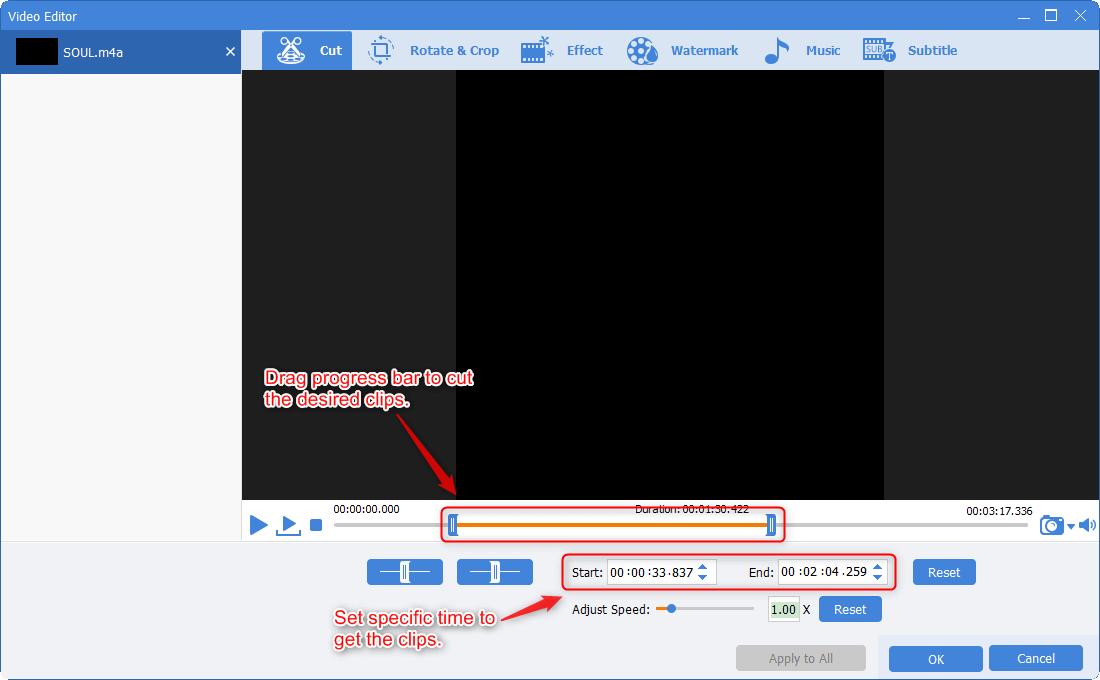
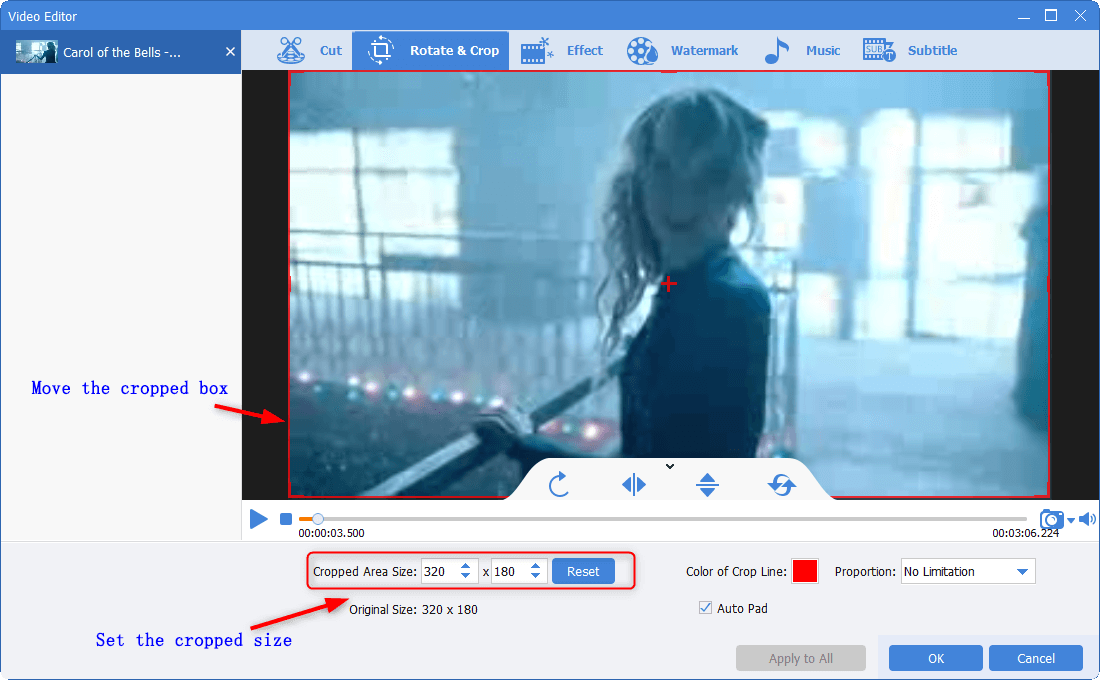
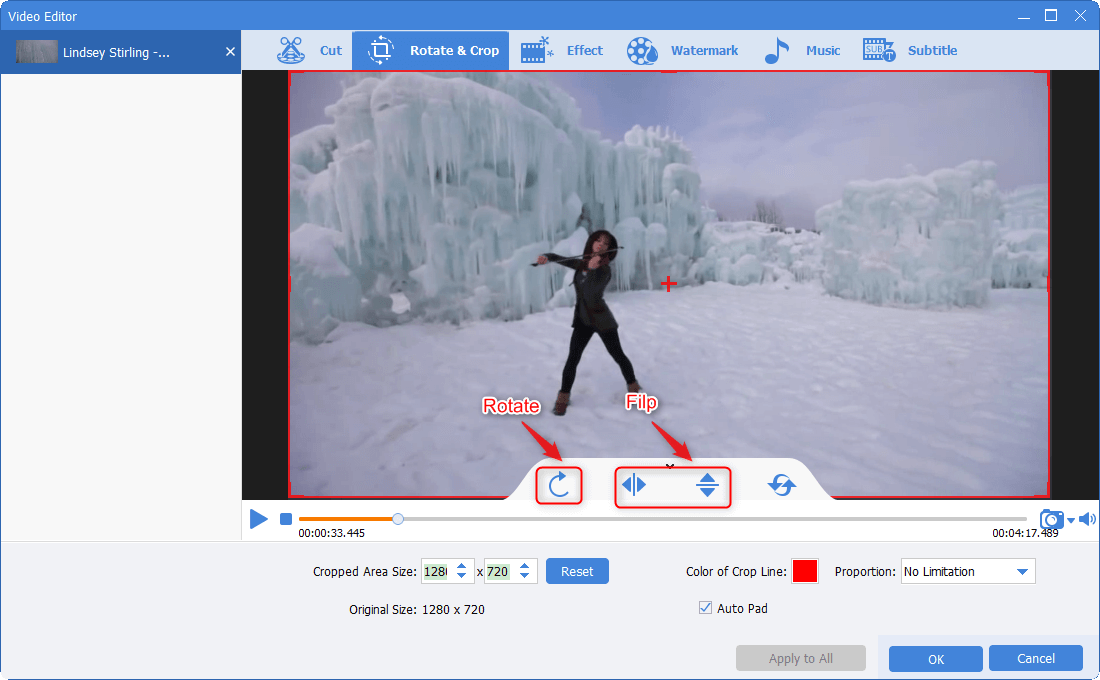
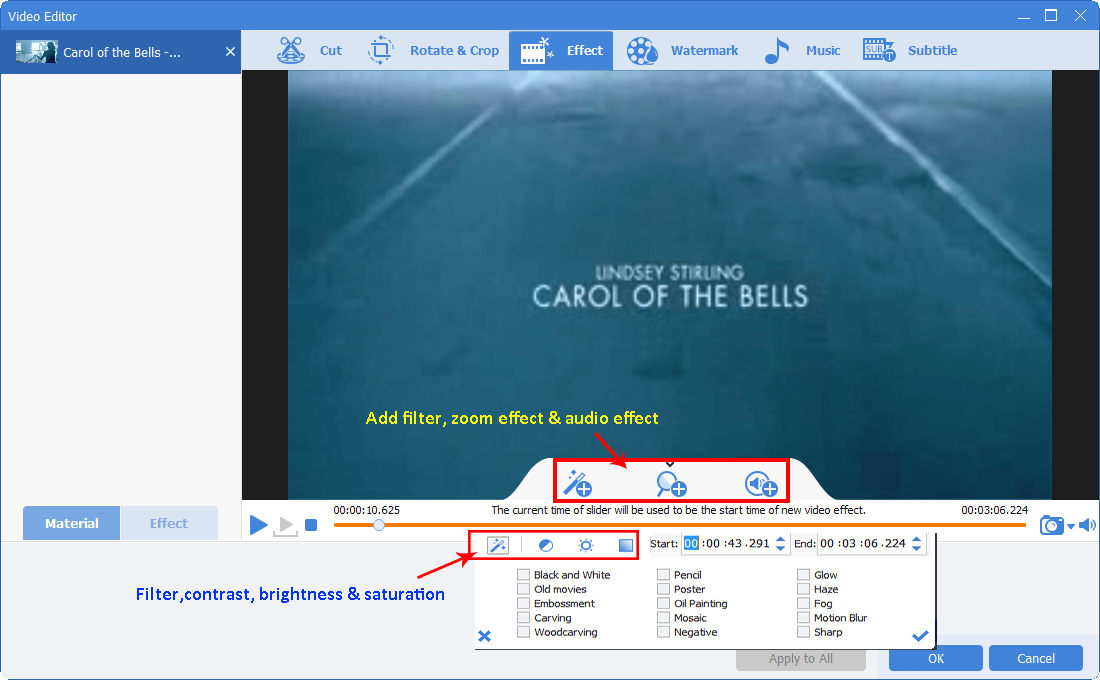

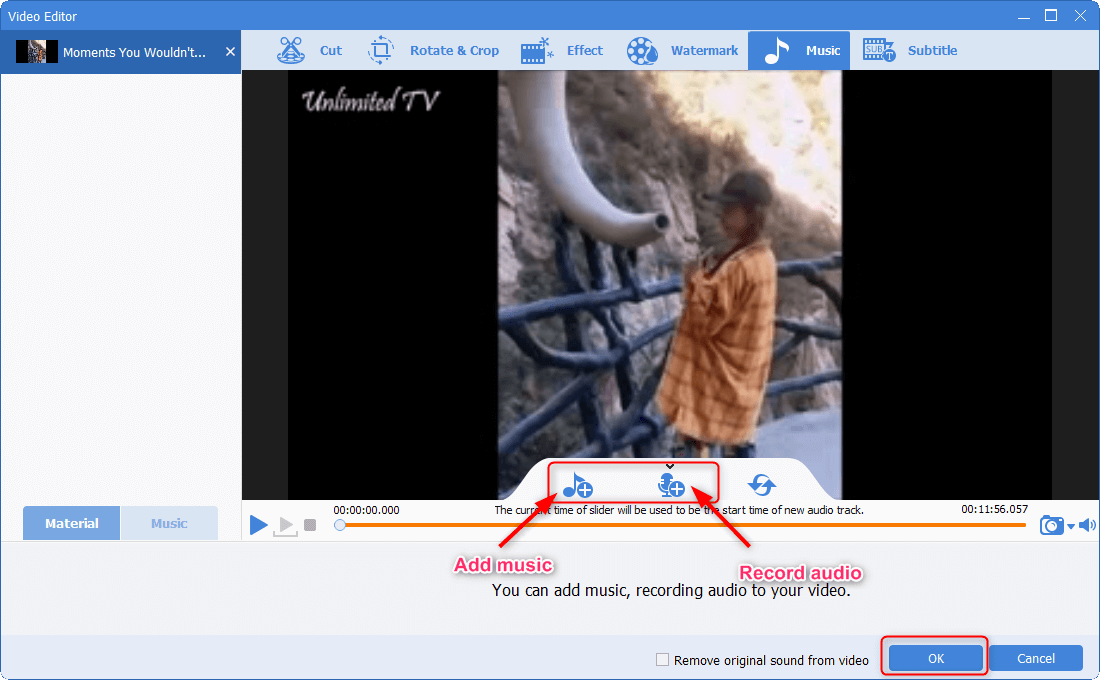
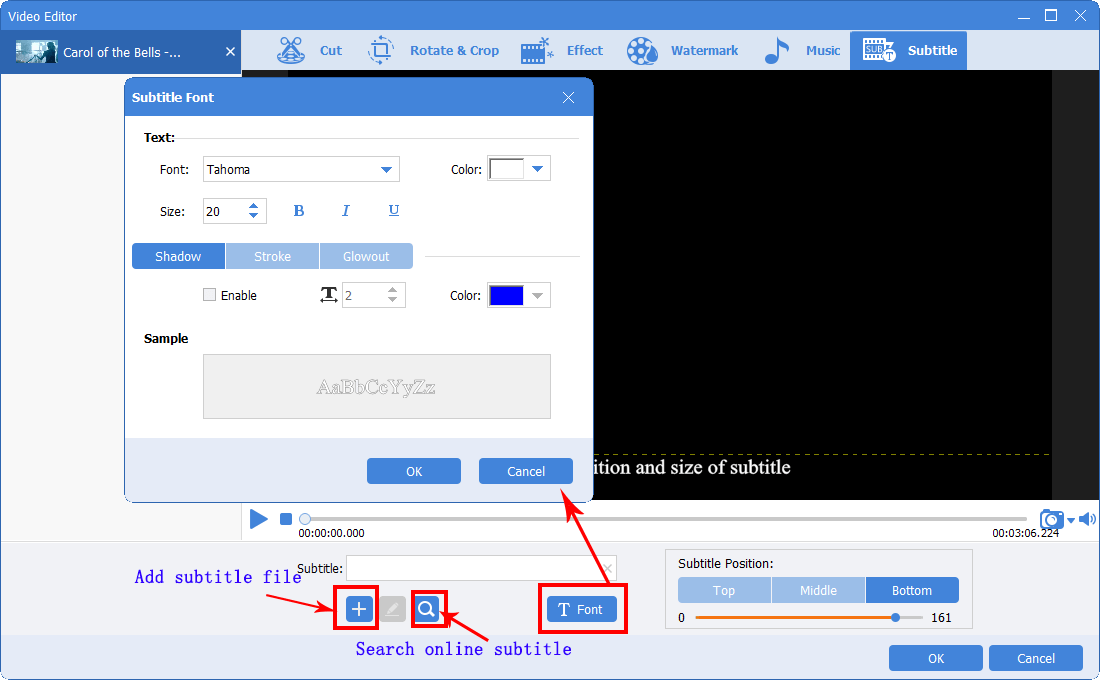
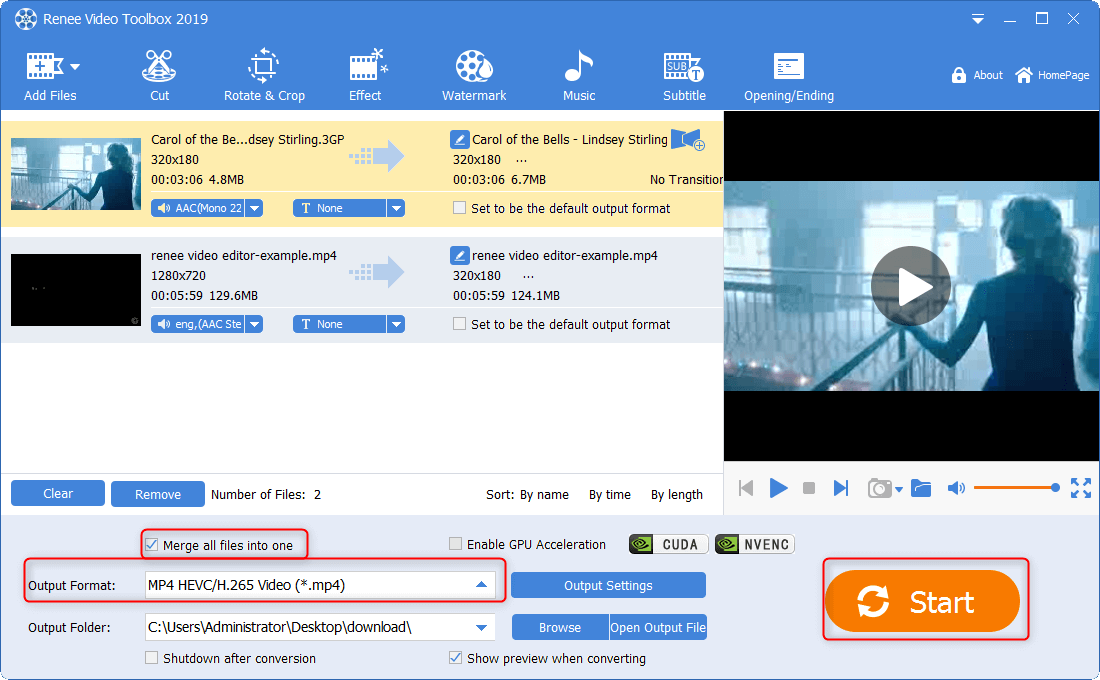
Convertire il file M2TS in formato MP4